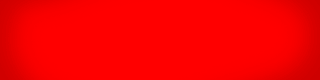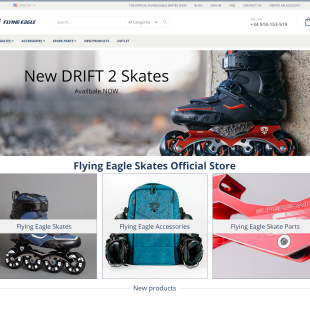Tutorial para bajarse vídeos de internet y guardarlos al disco duro. Y luego una segunda parte para aprender a editarlos a cámara lenta de forma sencilla, y así apreciar y aprender mejor los trucos de Freestyle-slalom.
1 – Buscamos el vídeo que nos interese descargar de la web. En este caso es el Black and White de Daniele Lenzi.
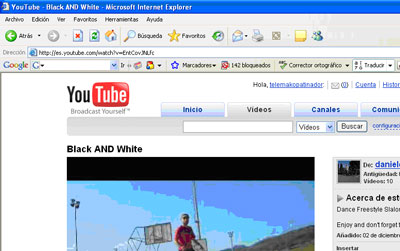
2 – Para descargarlo al ordenador se pueden utilizar varios programas, yo utilizo el programa Videotodo, está en castellano. (www.videotodo.blogspot.com es gratuito, luego hay un Videotodo Pro, que hay que pagar). Iniciamos el programa.
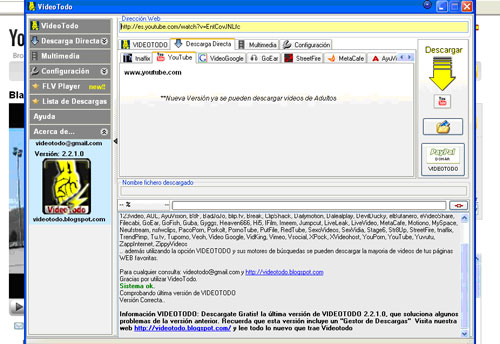
Donde pone: Dirección web copiamos y pegamos (también lo hace automático) la dirección web del video a descargar. Antes de darle al botón descargar, pinchamos el botón configuración y en esa ventana elegimos las opciones de: tipo de archivo al que quieres convertir, calidad, y carpeta de destino del video. En Convertir FLV, yo tengo puestas las opciones de: – convertir automáticamente ficheros flv, avi, prioridad en la conversión normal, calidad video normal, y luego en Carpeta Destino elegir una carpeta de destino con nombre distinguible tipo…Mis Videos de Internet…o algo así.
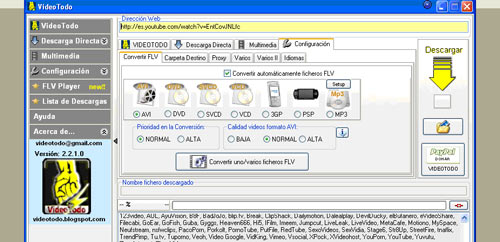
Y en Varios tengo pinchados, – Recoger elinks del portapapeles y – Borrar archivo flv después de la conversión. El resto no lo toco.
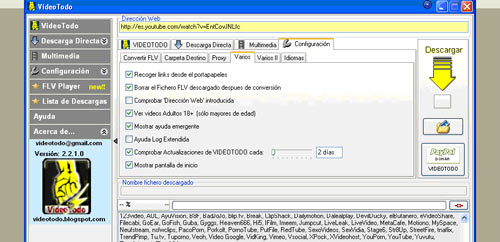
Y una vez hecho esto le damos al botón descargar. La mitad de la pantalla se pone en gris y se ve como la barra de porcentaje, se va llenando de verde, hasta que esté todo descargado.

Cuando se termine de descargar el video estará en formato FLV, que es un formato de video de flash, y automáticamente, porque le hemos puesto la opción nos convertirá el video al formato que le hemos marcado y luego nos guardará el video en la carpeta elegida, y borrará el archivo de video flv.
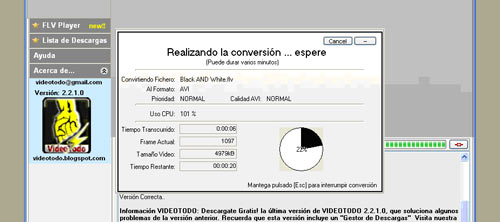
Ya tenemos el video en el disco duro para verlo las veces que queramos.
2ª Parte, editar un video a cámara lenta.
Hay infinidad de editores de video, muy buenos y claro complicados al principio. Pero para editar de forma sencilla lo que nosotros queremos no hace falta complicarse y vamos a utilizar un editor muy sencillo, y que también está bastante bien, el Honestech Video Editor, que está en castellano. (yo tengo la 6.1, los hay más actuales).
1 – Iniciamos el programa.
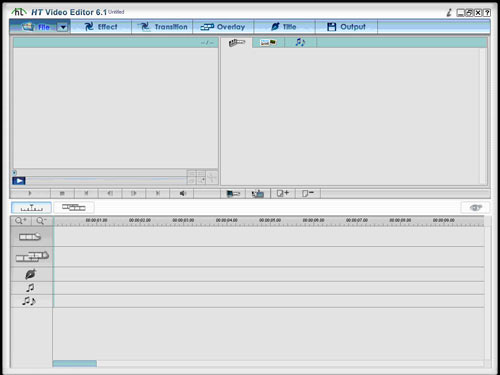
Estamos en la pestaña File (archivo) ( cuando pinchemos con el ratón veremos que los mensajes nos salen en castellano). Para añadir el video que queremos editar, pinchamos en el icono de las hojas dobladas con el signo + al lado, que se ve en la barra del medio.
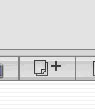
Se nos abre una ventana y buscamos la carpeta donde tenemos el video, lo seleccionamos y pulsamos el botón "Abrir".
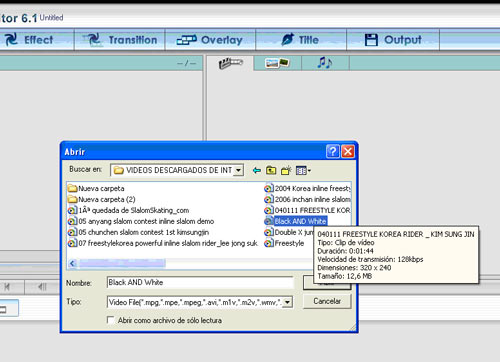
Después de unos segundos veremos como aparece el video seleccionado:
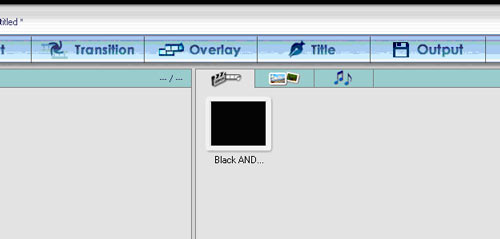
Hacemos doble clic sobre el vídeo y éste comenzará a reproducirse en la pantalla de la izquierda:
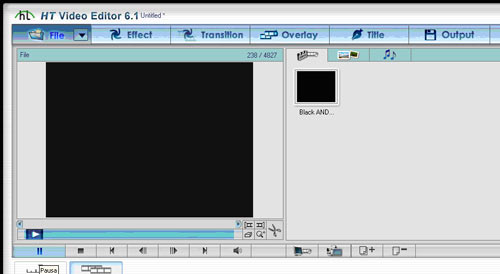
A partir de ahora podemos empezar a "jugar" con los controles, para editar el video como queramos.
Es sencillo:
Utilizamos el Pause… 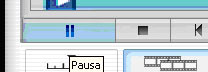 para parar la imagen en el momento que queramos.
para parar la imagen en el momento que queramos.
Con los botones… ![]() marcamos el principio y el final de la parte del video que queremos editar.
marcamos el principio y el final de la parte del video que queremos editar.
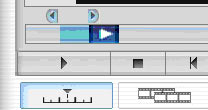
Y luego con el botón "tijera" cortamos el trozo que nos interesa. 
De esta manera el trozo de vídeo elegido queda añadido a la línea de tiempo de la siguiente manera:

Repitiendo el proceso con todas las partes de un video que nos interesen, se irán añadiendo a la línea de tiempo.
Si queremos añadirle una canción que nos gusta a un video:
1- Le quitamos el sonido al video anterior, pinchamos con el botón derecho encima del trozo de video en la línea de tiempo, y nos sale una ventana; pinchamos en Volumen de silencio, y como veréis el icono con la nota musical aparece tachado con una raya roja.

2 – Añadimos a la línea de tiempo que tiene el símbolo de la nota una canción (es la cuarta línea desde arriba). Para ello pinchamos en la pestaña de ficha audio
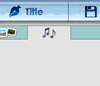
y pinchamos después al botón de añadir ![]() , y buscamos un fichero de música entre los archivos de nuestro disco duro.
, y buscamos un fichero de música entre los archivos de nuestro disco duro.
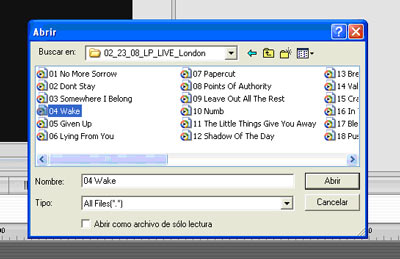
Pinchamos el botón abrir y la canción aparece en la ventana de la derecha del editor.
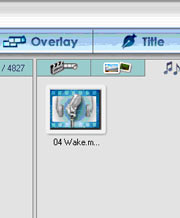
y sólo queda pincharla y arrastrarla hasta la línea de tiempo de la música.
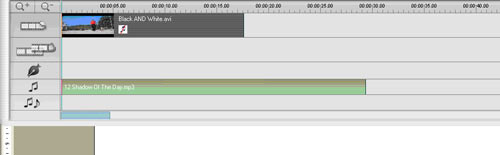
Si queda más grande como en la imagen ( o no está alineada con el principio) la puedes mover o acortar, con el cursor, pinchando encima o al final si la quieres acortar.
Así ya tenemos editado el sonido.
Para poner el video en cámara lenta o rápida; pinchamos encima del video con botón derecho, y en la ventana nos sale la opción "Velocidad de movimiento", se despliega una ventana vertical con la velocidad 1x por defecto, si la cambiamos a un valor menor el vídeo se verá más lento, y a un valor mayor se verá más rápido.
Ya hemos acabado y queremos guardar nuestro trabajo. Pinchamos en "output"
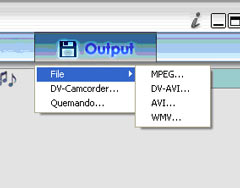
lo guardaremos como un archivo, entonces "File", y aquí nuestro vídeo editado lo podemos guardar en cuatro tipos de archivo de vídeo distintos, yo lo guardo en formato Avi y luego uso el codec Xvid.
Saldrá una ventana que te pregunta si quieres guardar los cambios, yo siempre le respondo que no, y luego sale las opciones de seleccionar de cada formato de video…

Cambias la configuración de video si quieres y le das a aceptar, te pedirá una carpeta donde guardar el video, Busca una que sepas donde está, cambias el nombre del video si quieres y le das a guardar.
Esto es lo básico, el editor tiene más cosas como transiciones, títulos y más cosas, cacharrear con él, enseguida se controla. Por supuesto que el editor sirve para editar cualquier tipo de vídeo. Yo sólo he querido hacer una ayuda para editar los videos de patines que hay por la red y ponerlos en cámara lenta para aprender más de todos los patinadores que cuelgan los videos…
….nos vemos…Telémako.
Cualquier opinion y pregunta del tema hacedla en el foro en el hilo abierto por Telemako: FORO
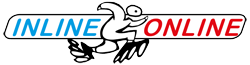 Inlineonline Tu portal de patines y patinaje en línea con noticias, foro, mercadillo y comunidad online
Inlineonline Tu portal de patines y patinaje en línea con noticias, foro, mercadillo y comunidad online